Outils pour utilisateurs
Table des matières
Annuaire ArAr − Mise à jour de sa page personnelle
Il faut commencer par se connecter au site, pour cela, ouvrir dans votre navigateur internet :
https://arar.mom.fr/user/login
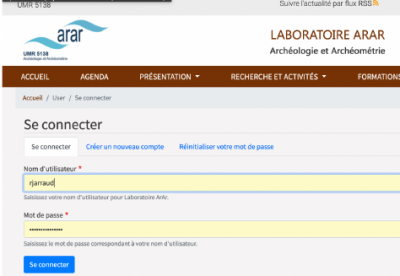
Si vous ne vous rappelez plus de votre identifiant et/ou de votre mot de passe, cliquez sur l'onglet Réinitialiser votre mot de passe de la page de connexion ci-dessus (ou Demander un nouveau mot de passe pour la version précédente)
Une fois connecté, rendez-vous sur votre page en cliquant sur le menu PRÉSENTATION → Annuaire du personnel

Réaliser une recherche sur votre prénom ou nom, puis cliquez sur le lien pour ouvrir votre page.
Vous devez avoir un onglet Edit

Cliquez sur ce lien et vous basculez sur l'édition de votre page avec plusieurs zones que vous pouvez modifier.
Soit ce sont de simples champs de saisie, comme le titre et les noms-prénoms,
soit ce sont des champs texte, pour les informations de Fonctions, Coordonnées, “Body”, Thèmes de recherche et éventuels infos de thèse, avec un éditeur WYSIWIG à votre disposition, qui vous permet de mettre en forme vos texte avec mise en gras, italic, définition de Titre, de puces, liens internet…
Vous pouvez également charger une photo, n'hésitez pas à la redimensionner avant (800×800 max est largement suffisant, en jpeg avec une compression d'environ 70%).
Évidemment, pensez à sauvegarder vos modifications (régulièrement si vos modifications prennent du temps ou que vous faites autre chose avant de finaliser) au moyen du bouton Enregistrer tout en bas de la page, où se trouve aussi un bouton Aperçu qui vous permet de faire une relecture avant d'enregistrer.
Ajout de sa bibliographie à partir de HAL
Si ce n'est pas déjà le cas, commencez par éditer votre page du site ArAr (cf. ci-dessus)
et rendez-vous à la fin du formulaire d'édition de votre page où le nom du champ s'appelle Body (juste en-dessous de Date de soutenance).
Cliquer sur le bouton Source
 qui permet d'afficher le code HTML de ce Body
qui permet d'afficher le code HTML de ce Body
Collez-y le texte suivant :
<iframe frameborder="0" height="500" scrolling="auto" src="" width="850">
Récupérer l'url de sa bibliographie avec haltool
Si vous ne connaissez pas votre idHal, connectez-vous à votre profil HAL puis à partir du menu en haut à droite, sélectionnez “Mon IdHAL“
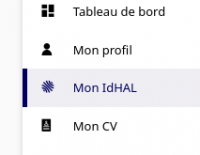
Rendez-vous ensuite à la page : https://haltools.archives-ouvertes.fr/, puis
cliquez Créer sa page web

Remplir le champ Auteur(s): idHal avec votre IdHAL,

vous pouvez déjà cliquer le bouton Rechercher en bas du formulaire, ce qui doit entraîner un zone de Results sur la droite.
Si vous le souhaitez, vous pouvez ajuster certains paramètres dans le formulaire du bas Affichage et formatage,

notamment la langue (par défaut en anglais), et par exemple changer dans Css prédéfini et passer à Gris sobre pour frame, terminer en cliquant le bouton Afficher
Dans le résultat (votre bibliographie) sur la droite, il y a tout en haut 2 liens dont celui de droite intitulé Url version formatée,
faites dessus un clic-DROIT et dans le menu contextuel, sélectionnez Copier le lien (ou copier l'url, copy link… selon votre navigateur)
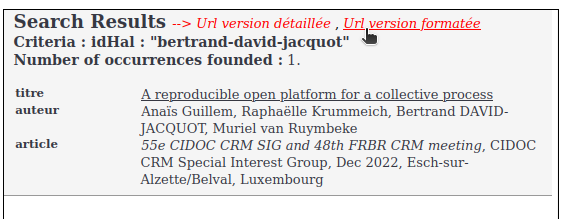
Revenez dans l'onglet d'édition de votre page d'annuaire du site ArAr et copier entre les guillemets à droite du src= l'url que vous venez de copier,
vous devez vous retrouvez avec quelque chose comme :
<iframe frameborder="0" height="500" scrolling="auto" src="https://haltools.archives-ouvertes.fr/Public/afficheRequetePubli.php?auteur_exp=Bertrand+DAVID-JACQUOT&idHal=bertrand-david-jacquot&CB_auteur=oui&CB_titre=oui&CB_article=oui&langue=Anglais&tri_exp=annee_publi&tri_exp2=typdoc&tri_exp3=date_publi&ordre_aff=TA&Fen=Rech&lang=fr&Formate=Oui&css=../css/VisuCondense.css" width="850">
height="500"
en l'augmentant à 2000, 4000 ou plus et afficher comme cela une grande partie, sinon tout votre bibliographie sans avoir à scroller dans la fenêtre
Re-cliquez le bouton Source pour quitter ce mode d'affichage du code source et revenir en édition classique.
Vous pouvez ajouter avant un titre, par exemple Publications, sélectionner le mot et sélectionner Titre 3 dans la barre d'outils d'édition (tout à droite, Format de paragraphe). Comme c'est un titre de niveau 3, il sera automatiquement coloré en orange !
Vous devez avoir désormais une jolie bibliographie dans votre page, exemple, la page d'Amaury GILLES

